Planos compatíveis com este recurso: Business Enterprise
A página Tarefas oferece uma visualização dedicada das tarefas de documentação atribuídas. Inclui tarefas de Fluxo de Trabalho, Feedback e Revisão de Lembretes. Você pode realizar ações rápidas diretamente da lista de tarefas ou abrir orículo associado.
.png)
A página independente de Tarefas lista todas as tarefas atribuídas a você, independentemente do prazo. Você pode filtrar tarefas por data de vencimento usando o ícone Filtro . O cartão de Tarefas na página Overview , no entanto, mostra apenas tarefas com vencimento Hoje, Esta Semana, Atrasado e Snoozed para a semana atual.
NOTA
Se você usou anteriormente a página de Atribuição de Fluxo de Trabalho (às vezes chamada de página de Fluxos de Trabalho), essa funcionalidade agora faz parte do cartão Tarefas na página de Visão Geral. O botão para a página de atribuição de fluxo de trabalho foi removido.
Acessando a página de Tarefas
Você pode acessar a página de Tarefas de vários lugares no Document360. Você pode acessá-lo em:
A barra de navegação à esquerda
A página de Visão Geral
Para acessar a página Recente na barra de navegação da esquerda, passe o mouse sobre o ícone Início () e clique em Tarefas.
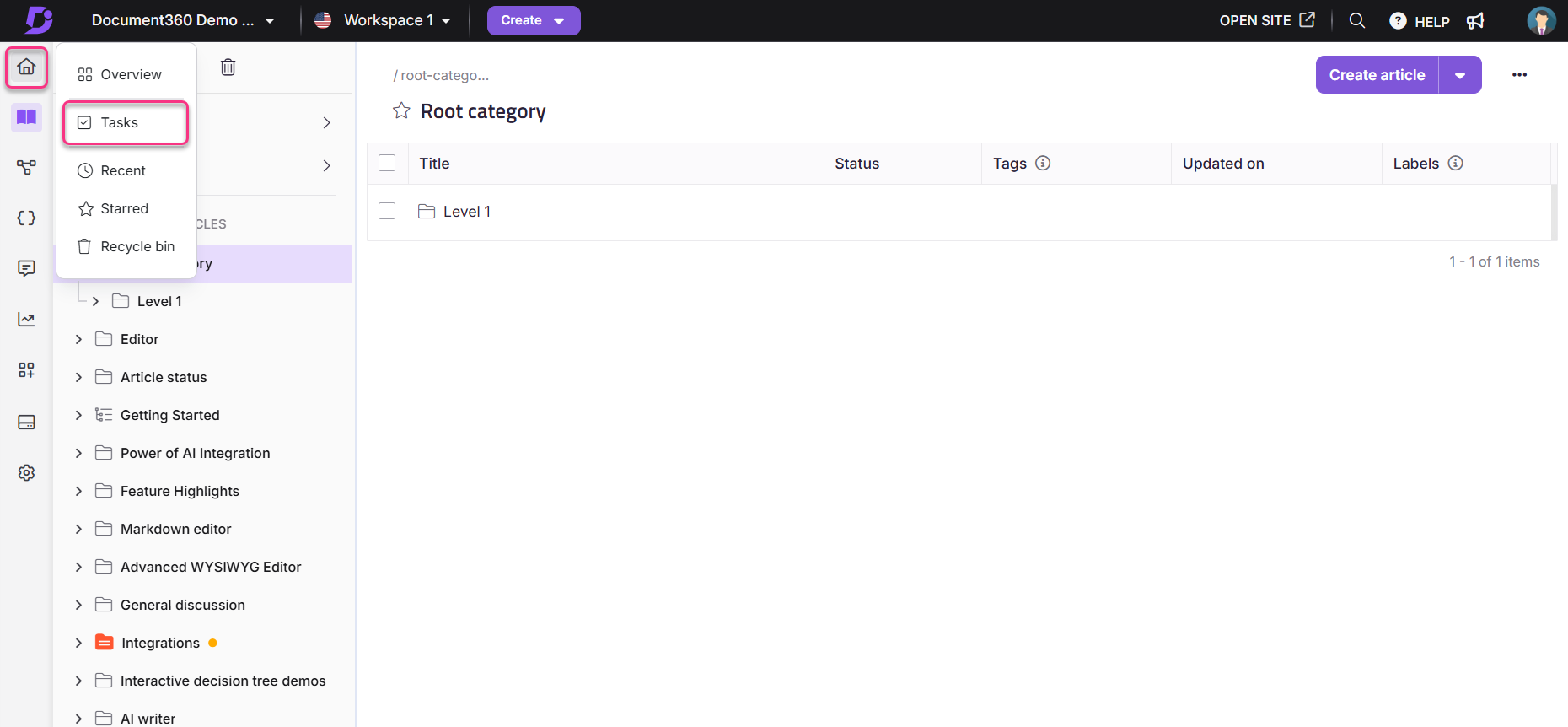
Passe o mouse sobre o ícone Inicial () e clique em Visão Geral para navegar até a página de Visão Geral.
No cartão de Tarefas , clique em Ver tudo.
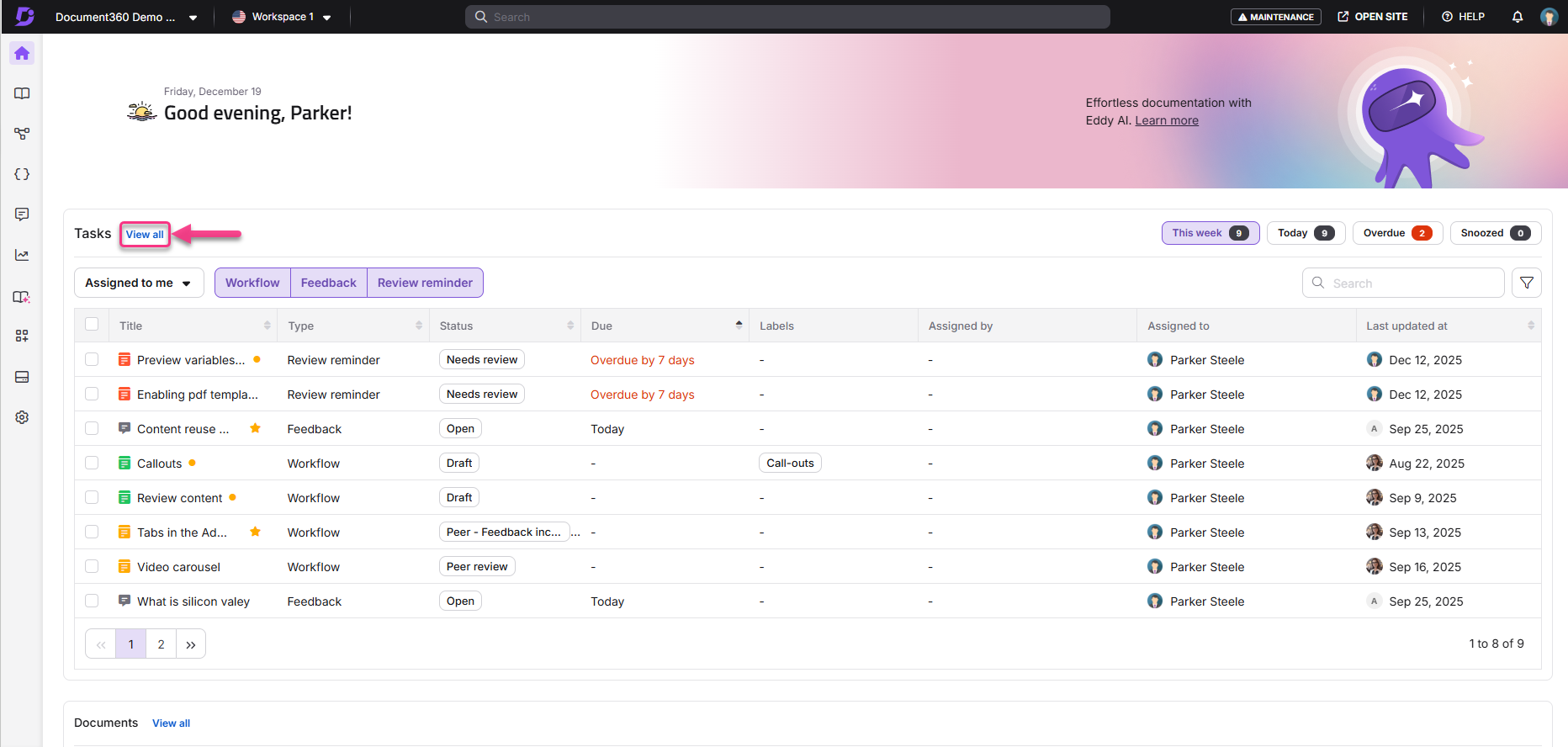
Esse método é aplicável se você já estiver na página de Visão Geral.
Entendendo tipos de tarefas
Os seguintes tipos de tarefas são exibidos:
Tarefas de fluxo de trabalho – Artigos nos quais você recebe qualquer status de fluxo de trabalho.
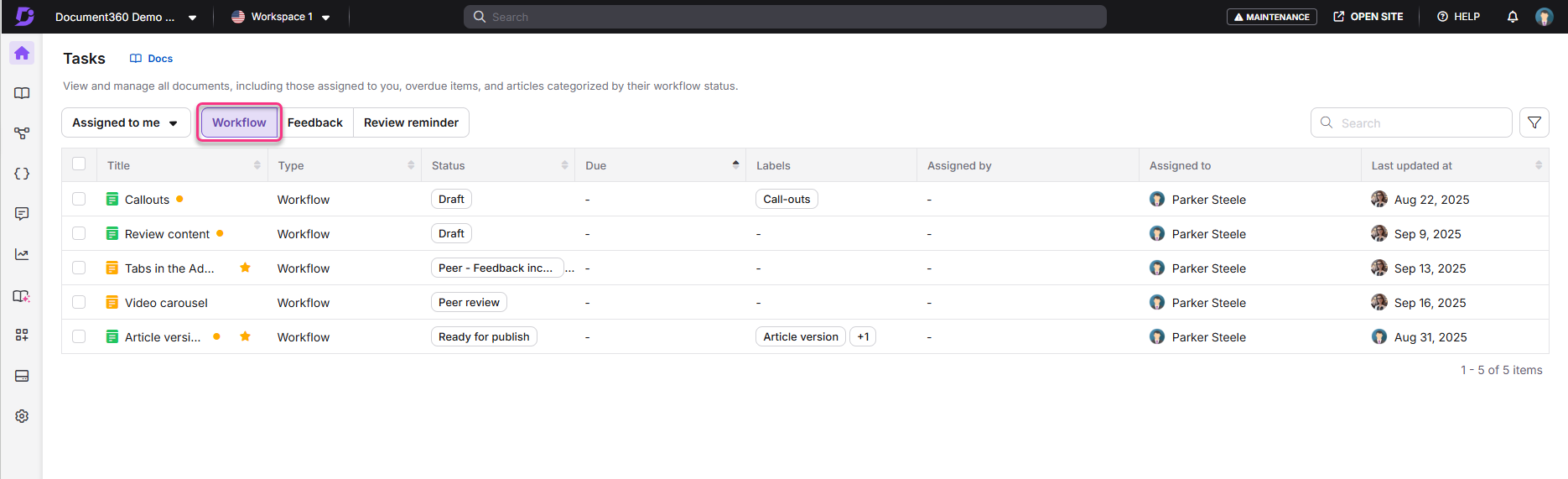
Tarefas de feedback – Feedback dos leitores e Nenhum feedback de resultados de busca para artigos, e feedback de consulta respondida ou não respondida para Eddy AI, todos atribuídos a você pelo gerenciador de feedback.
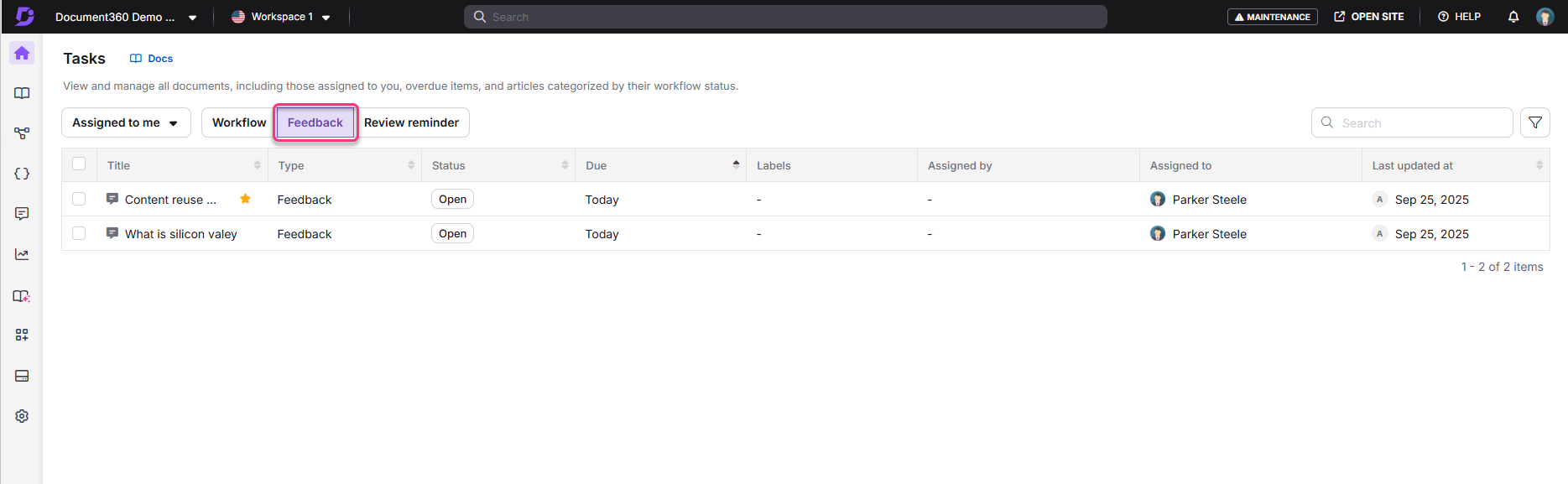
Lembretes de revisão – Artigos marcados como Precisam de revisão para os quais você é colaborador.
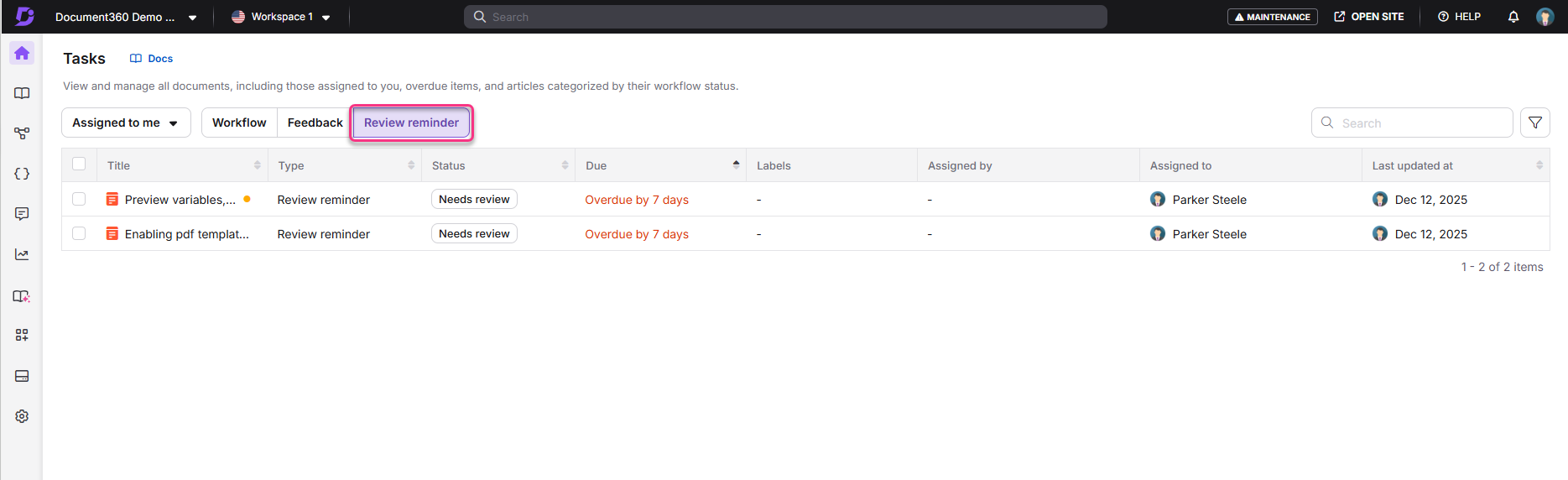
NOTA
Tarefas sem data de vencimento são listadas por padrão em Hoje. Um hífen é mostrado na coluna da data de vencimento, e uma dica de ferramenta indica que a tarefa não tem data de vencimento.
Cada tarefa exibe detalhes-chave como título do artigo, tipo de tarefa, status, data de entrega, usuários designados, rótulos e informações sobre a última atualização.
Colunas de tarefas
A página de Tarefas exibe as seguintes colunas por padrão:
Título: O artigo relacionado à tarefa.
Tipo: O tipo de tarefa, como fluxo de trabalho, feedback ou lembrete de revisão.
Status: O status atual da tarefa.
Prazo: A data prevista para concluir a tarefa.
Rótulos: Rótulos associados ao artigo vinculado à tarefa.
Atribuído por: O usuário que atribuiu a tarefa.
Designado a: O usuário responsável pela tarefa.
Última atualização em: Data e hora da atualização mais recente relacionada à tarefa, junto com o usuário que fez a atualização.
Para fluxos de trabalho, isso reflete a última atualização do artigo associado.
Para feedback, ele mostra a última atualização daquele item específico.
Para lembretes de avaliação, indica a última atualização do artigo relacionado.
Quando você visualiza a seção Snoozed, as seguintes colunas adicionais são exibidas para tarefas com snoozed:
Cochilou em: A data e o horário em que a tarefa foi soneca.
Cochilou até: a data e hora em que a tarefa deve voltar a ser ativa.
Gerenciando suas tarefas
Para acessar ações rápidas, passe o mouse sobre uma tarefa, use o menu Mais opções ou selecione a caixa de seleção ao lado do nome do artigo.
Usando ações de flutuação
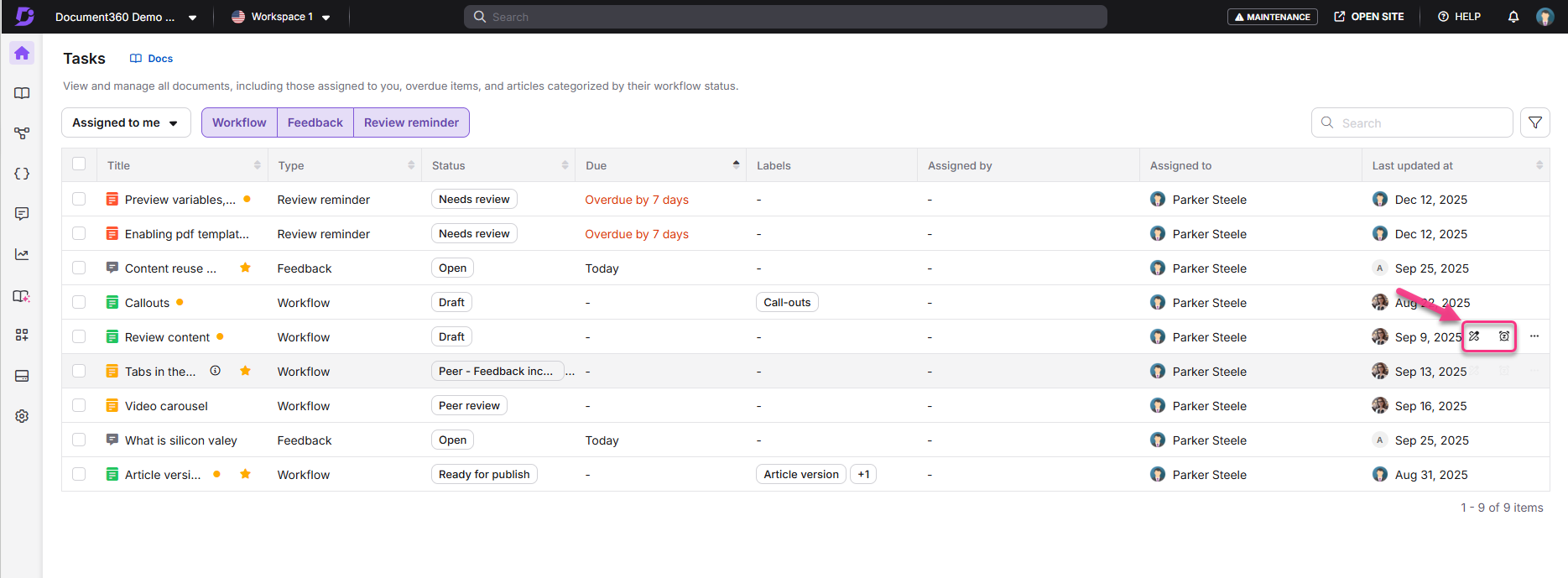
Quando você passa o mouse sobre uma tarefa, as seguintes duas ações são exibidas:
Soneca (disponível para todos os tipos de tarefas)
Você pode adiar a tarefa escolhendo uma das seguintes opções:
Amanhã (9h), próxima semana (segunda-feira, 9h), ou uma data e horário personalizados.Uma ação específica para cada tarefa:
Tarefas do fluxo de trabalho: Atualizar o status do fluxo de trabalho
Tarefas de feedback: Gerenciar o feedback
Revise tarefas de lembrete: Marque como revisado
Acessando mais opções (⋯)
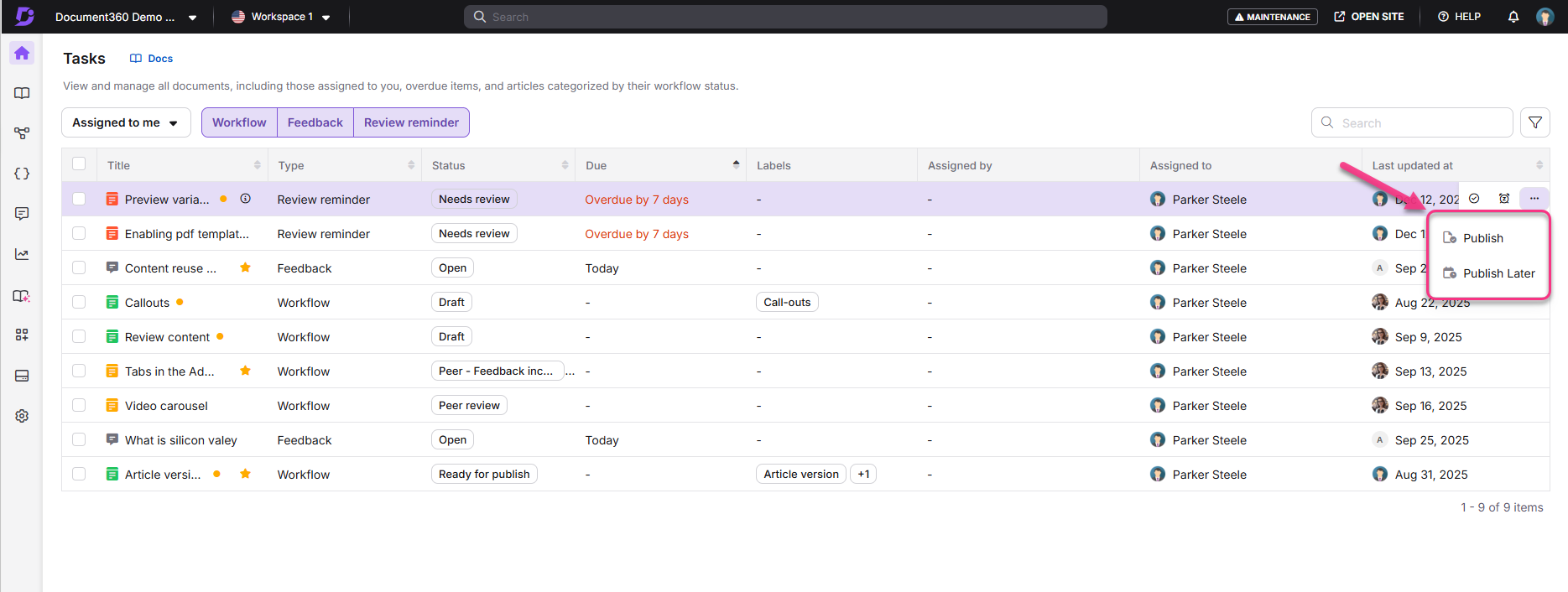
Clique no ícone de Mais opções para acessar todas as ações disponíveis:
Tarefas de fluxo de trabalho: Publicar e Publish later.
Revise tarefas de lembrete: Publique e publique depois.
Execução de ações de caixa de seleção
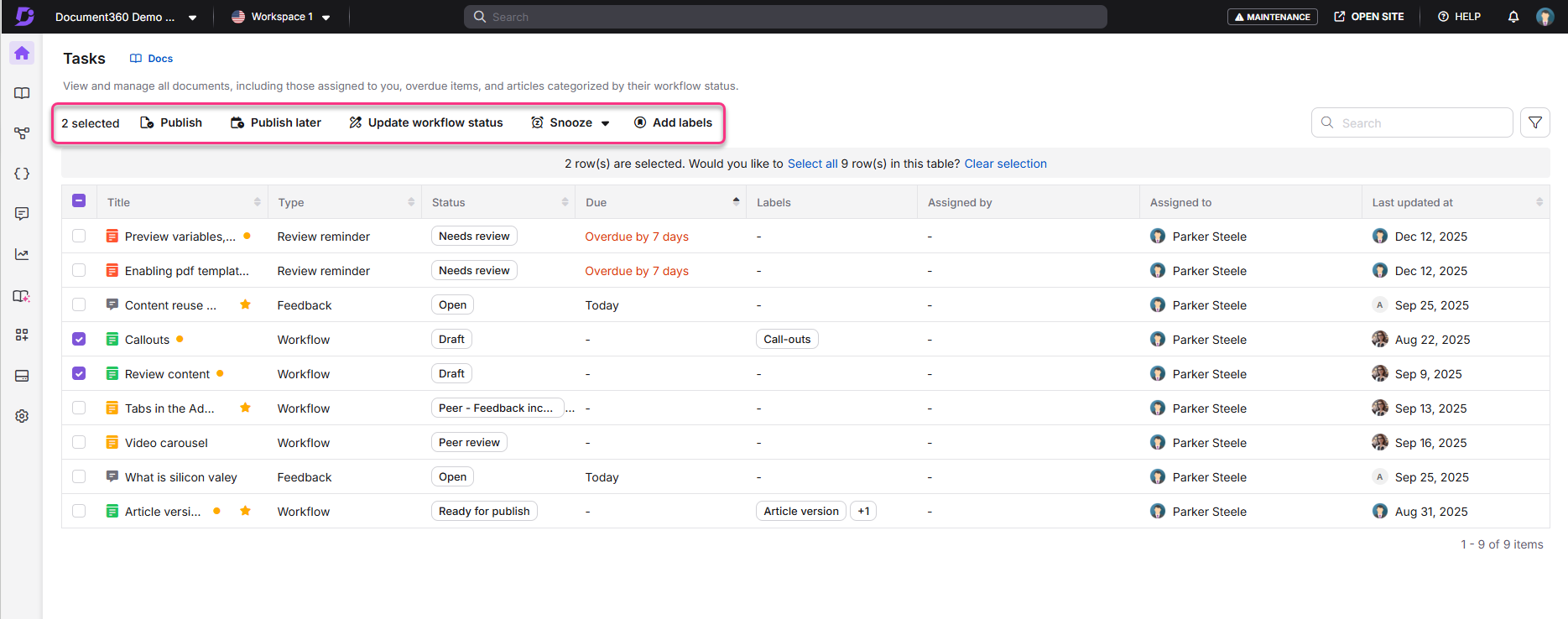
Quando você seleciona a caixa de seleção ao lado de uma tarefa, as seguintes ações estão disponíveis:
Tarefas do fluxo de trabalho: Publicar, Publicar depois, Atualizar o status do fluxo de trabalho, Sonecar, Adicionar rótulos.
Tarefas de feedback: Sonece & gerencie o feedback.
Tarefas de lembrete de revisar: Publicar, Publicar depois, Sonecer, Adicionar etiquetas, Marcar como revisado.
NOTA
Se seu artigo for marcado como Precisa de revisão e for Publicado, a tarefa aparecerá na lista, mas as ações Publicar e Publicar Posteriormente não serão mostradas.
Se você selecionar várias tarefas, verá apenas as ações comuns a todos os tipos de tarefas selecionados.
Filtragem e busca de tarefas
Você pode refinar sua lista de tarefas usando filtros e a barra de busca.
Filtro baseado no tipo de tarefa
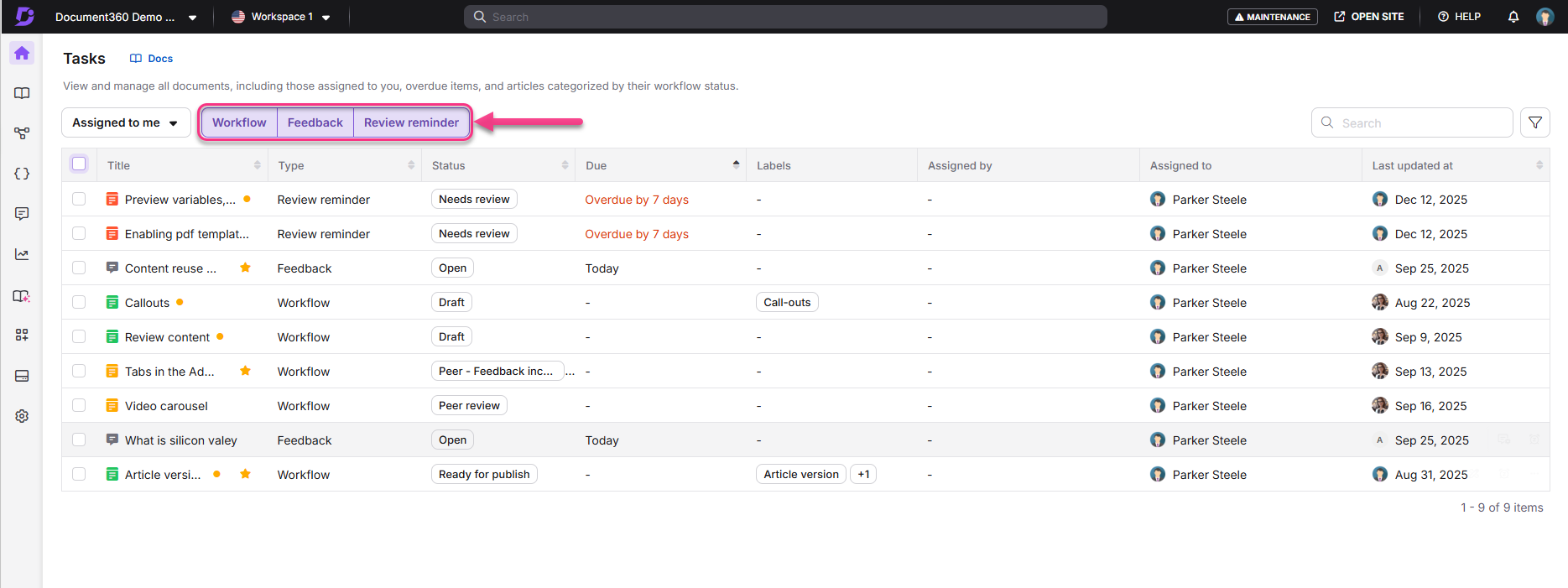
Selecione um ou mais tipos de tarefas (Fluxo de Trabalho, Feedback ou lembrete de Revisão) clicando nas abas no topo da lista.
Filtro baseado em colunas
Você pode filtrar suas tarefas com base nas colunas na página de Tarefas
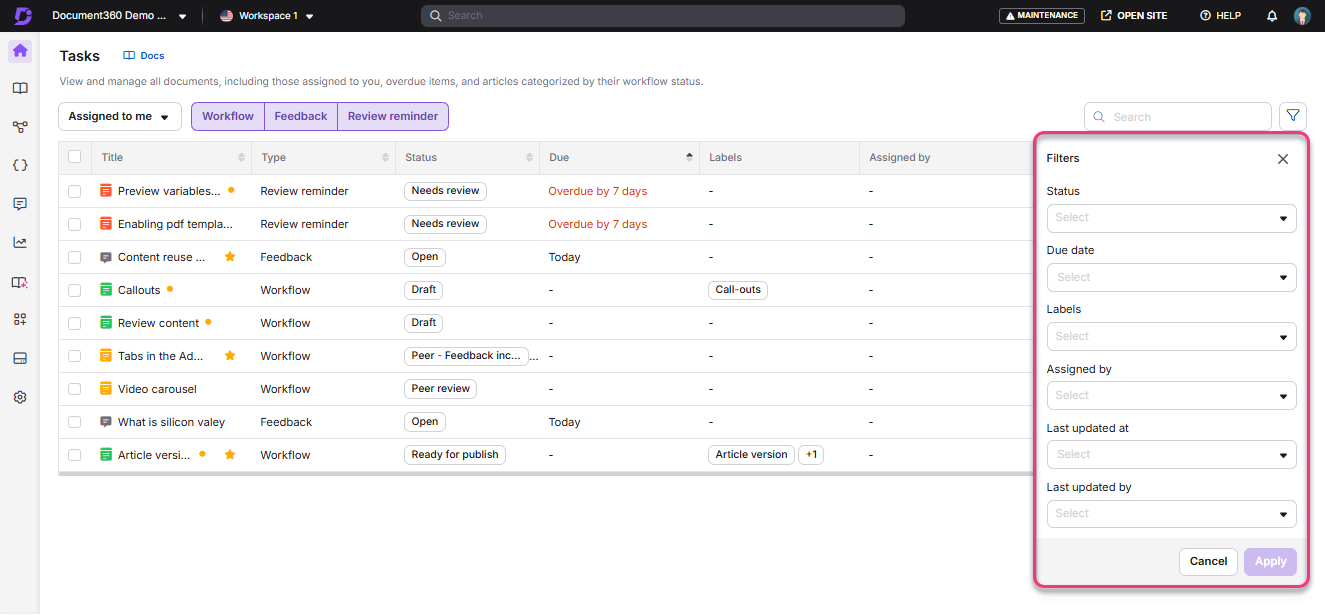
Filtrar com base no status
Filtre tarefas por status. O menu suspenso inclui opções de status para todos os tipos de tarefas, agrupadas e separadas por tipo:
Tarefas de fluxo de trabalho – Status definidos no Designer de Workflow (por exemplo, Rascunho, em revisão).
Feedback tasks – Aberto, Planejado, Em Progresso.
Review reminder tasks – Precisa de revisão.
Filtre com base no prazo (via filtro Data de Vencimento)
Você pode aplicar filtros de linha do tempo a partir do menu suspenso da data de vencimento dentro do ícone Filtro :
Esta semana – Tarefas a entregar durante a semana atual (de domingo a sábado).
Hoje – Tarefas a serem entregues hoje ou sem data de entrega.
Atrasados – Tarefas com prazo de entrega ultrapassado.
Data personalizada – Escolha uma data de vencimento específica.
NOTA
Tarefas atribuídas a você sem data de vencimento aparecerão automaticamente como vencendo hoje. Essas tarefas permanecerão na lista de hoje e não serão marcadas como atrasadas.
Filtro baseado em rótulos
Filtre tarefas com base nos rótulos associados aos artigos vinculados.
Use o menu suspenso Rótulos no painel de filtros para visualizar tarefas vinculadas a artigos com rótulos específicos. Você pode selecionar um ou mais rótulos para reduzir a lista de tarefas.
Filtre com base em atribuído por
Filtre as tarefas com base em quem as atribuiu.
Use o menu suspenso Atribuído por para visualizar tarefas criadas por um usuário específico. Isso é útil quando você quer acompanhar tarefas atribuídas por determinados membros da equipe ou revisar tarefas vindas de uma fonte específica.
Filtre com base na última atualização em
Filtre as tarefas com base na última atualização.
Use o menu suspenso Última atualização para restringir tarefas com base na atividade recente. Isso ajuda a identificar tarefas que foram atualizadas recentemente ou revisar tarefas que não são atualizadas há um tempo.
Filtre com base na última atualização por
Filtre as tarefas com base em quem as atualizou pela última vez.
Use o menu suspenso Última atualização por aplicativo para visualizar tarefas atualizadas por um usuário específico. Isso é útil para acompanhar mudanças recentes ou entender quem fez a atualização mais recente em uma tarefa.
Filtre com base no designado
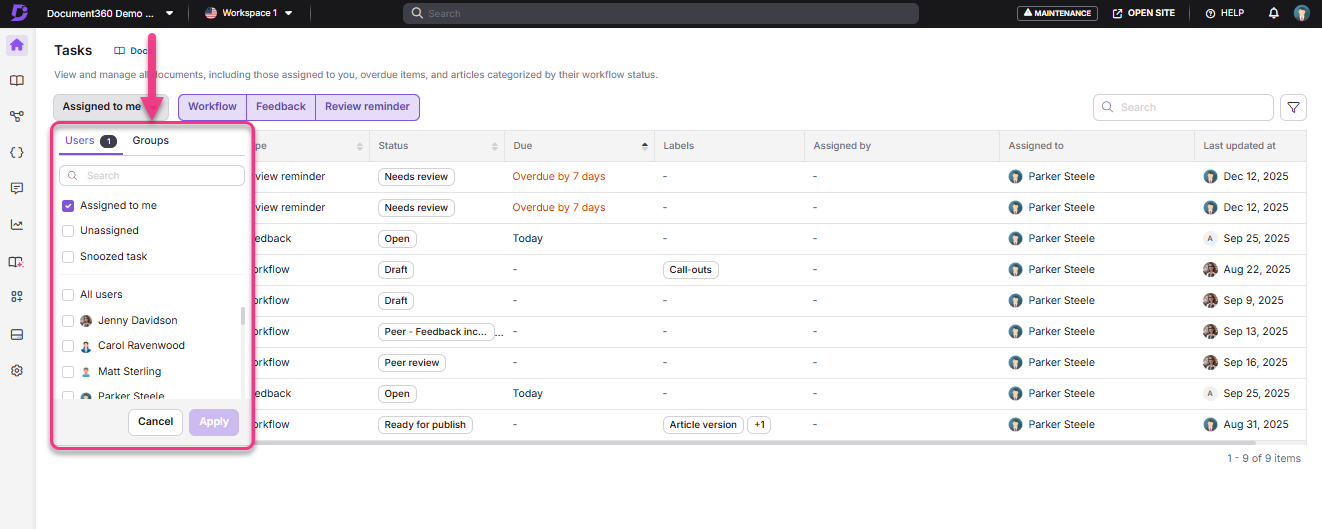
Filtre as tarefas com base em quem elas são designadas. Use o menu suspenso Atribuído a mim para escolher entre as seguintes opções:
Atribuído a mim – Exibe apenas tarefas atribuídas a você.
Não Atribuído – Exibe tarefas que não têm um designado.
Tarefa com soneca – Exibe tarefas que eu já tinha soneca.
Todos os usuários – Exibe tarefas atribuídas a todos os usuários. (Apenas administradores)
Usuários específicos – Selecione um ou mais usuários da lista. (Apenas administradores)
Grupos – Vá para a aba Grupos para filtrar tarefas por grupos de equipe. (Apenas administradores)
NOTA
Administradores podem visualizar e gerenciar tarefas atribuídas a qualquer usuário ou grupo e também podem filtrar tarefas não atribuídas. No entanto, eles não podem desativar tarefas atribuídas a outros nem visualizar tarefas que foram acotadas por outros.
Usuários comuns só podem visualizar e gerenciar tarefas atribuídas a si mesmos.
Filtrar usando a barra de busca
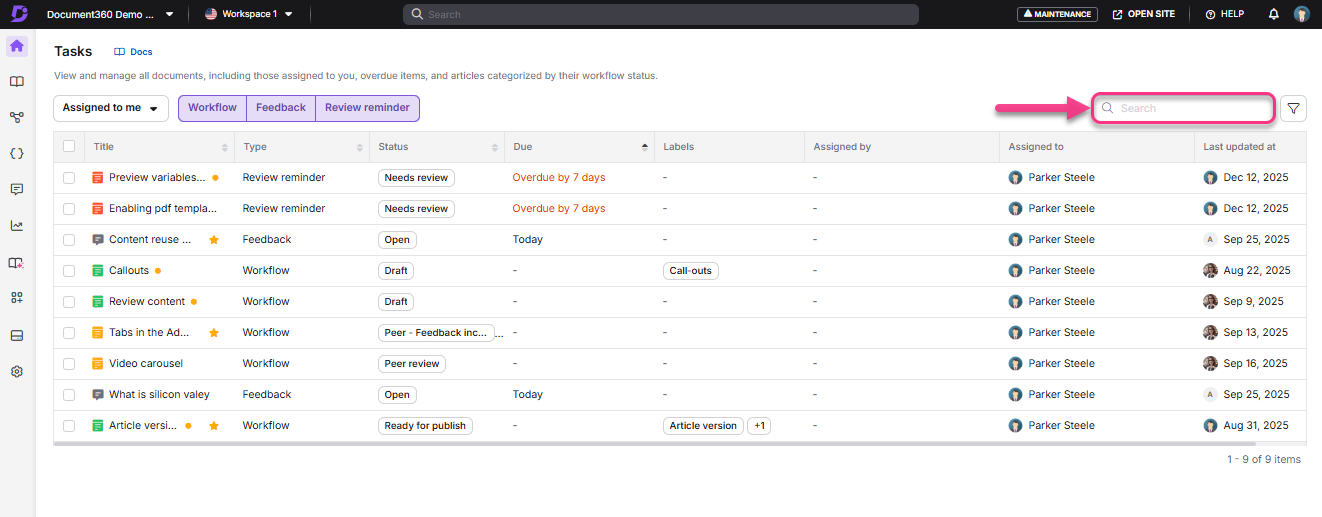
Use a barra de busca para encontrar tarefas pelo nome do artigo. A busca roda em tempo real e corresponde tanto a títulos parciais quanto completos.